MatLab installeren:
Ga hier naar de gratis proefpagina van MatLab, vul uw e-mailadres in en druk op "Doorgaan".
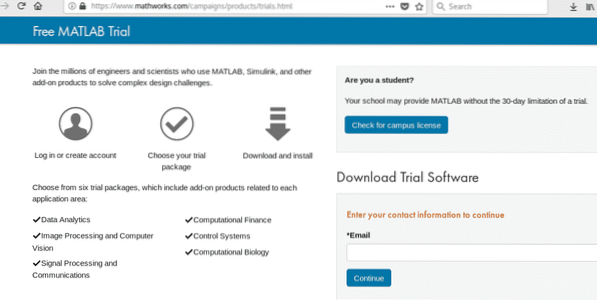
Vul in het volgende scherm de benodigde gegevens in en klik op “Maken”
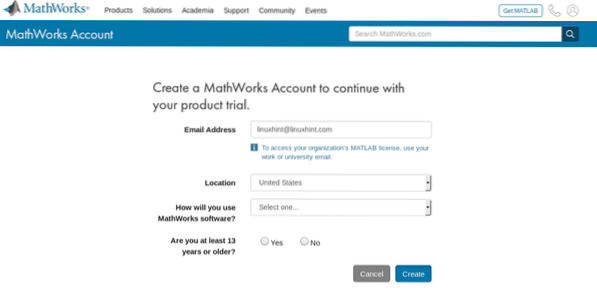
Opmerking: vervang het e-mailadres voor dat van jou.
Controleer uw e-mail en zoek de e-mail die door MatLab is verzonden om uw adres te verifiëren
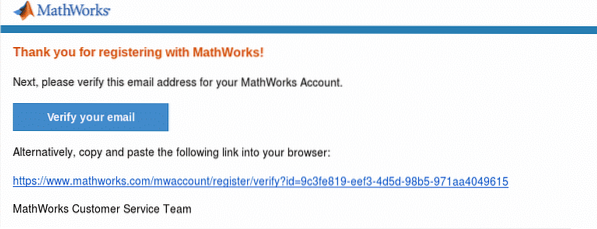 Vul de vereiste aanvullende informatie in, accepteer de voorwaarden en druk op de knop "Maken".
Vul de vereiste aanvullende informatie in, accepteer de voorwaarden en druk op de knop "Maken".
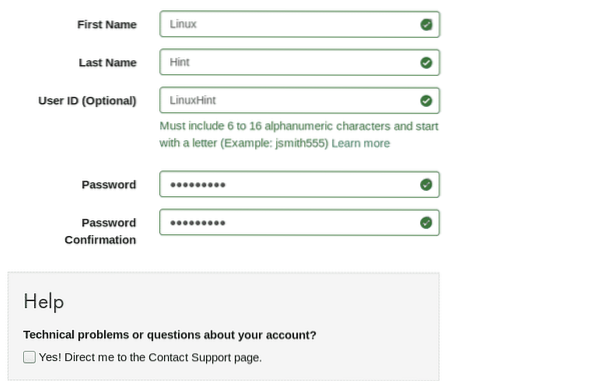
Selecteer in het volgende scherm de functies die u nodig hebt, ik selecteer besturingssystemen, beeldverwerking en computervisie, computationele biologie en gegevensanalyse en laat Computational Finance en signaalverwerking en communicatie niet geselecteerd, vervang mijn selectie door die van u en druk op de blauwe knop Doorgaan.
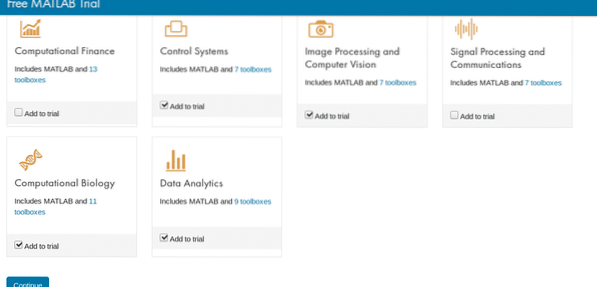 Selecteer in het volgende scherm de tweede optie om MatLab op uw computer te installeren, zoals weergegeven in de schermafbeelding.
Selecteer in het volgende scherm de tweede optie om MatLab op uw computer te installeren, zoals weergegeven in de schermafbeelding.
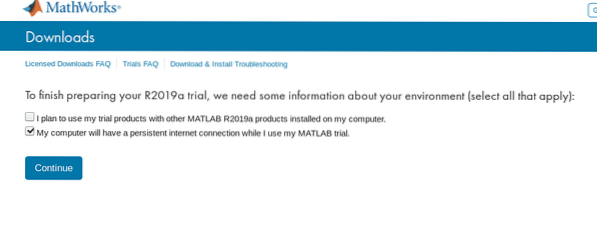
Klik op "Linux (64 Bit)" en sla het zip-bestand op.
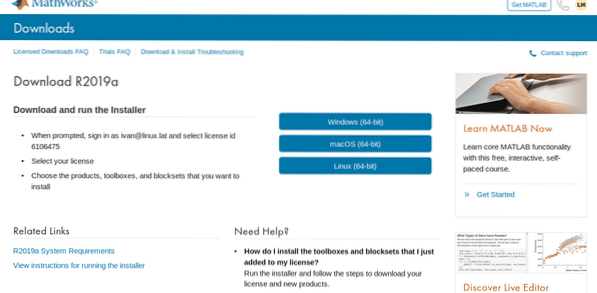 Verplaats het Zip-bestand naar de /opt of een andere gewenste map en pak het uit
Verplaats het Zip-bestand naar de /opt of een andere gewenste map en pak het uit

Ga naar de /opt of de map waarin je de matlab-map hebt gedownload en hebt uitgevoerd
./installeren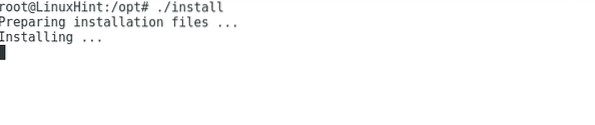
Een grafisch venster zal u vragen om in te loggen op het account dat u zojuist hebt aangemaakt, druk op Volgende.

Accepteer in het volgende scherm de voorwaarden en druk op Volgende.
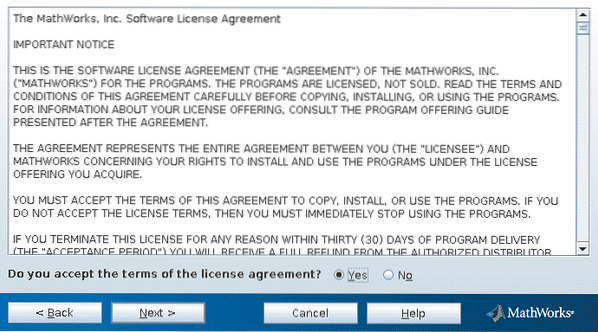
Vul in het volgende scherm uw e-mailadres en wachtwoord in.
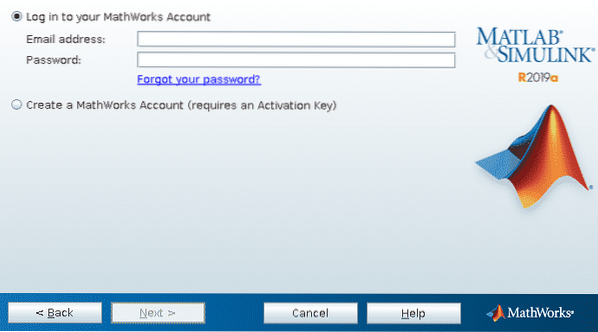
Selecteer de licentie en druk op Volgende
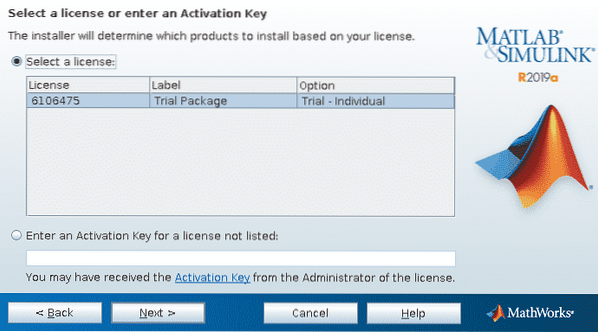
Selecteer nu de map om MatLab te installeren, u kunt de standaardmap laten staan. Druk vervolgens op Volgende
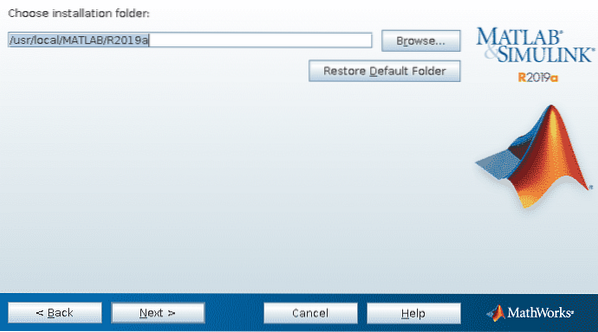
Selecteer de gewenste functies uit de functies die u hebt geselecteerd bij het downloaden van Matlab van zijn website. Ik raad niet aan om functies toe te voegen die je niet nodig hebt, MatLab zal je waarschuwen als je een product deselecteert dat anderen nodig hebben.
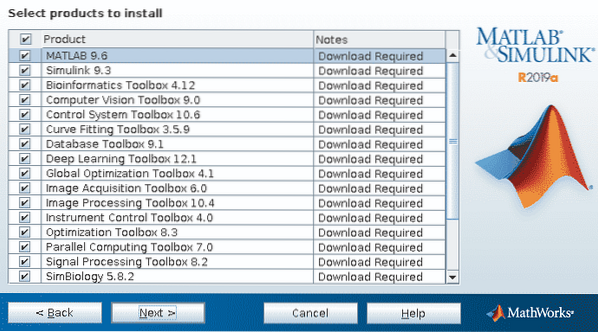
In het volgende scherm kunt u een symbolische link maken om Matlab op te roepen, klik op de optie en vervolgens op Volgende.
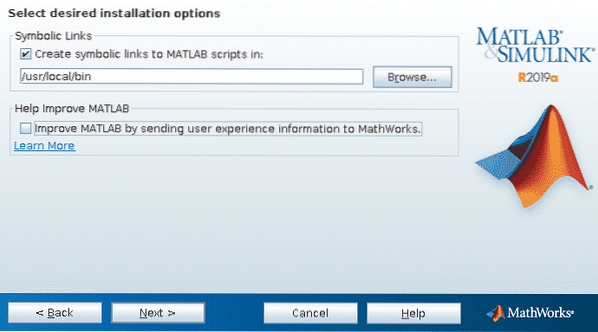
Druk op het volgende scherm op "Installeren" om de installatie te starten.
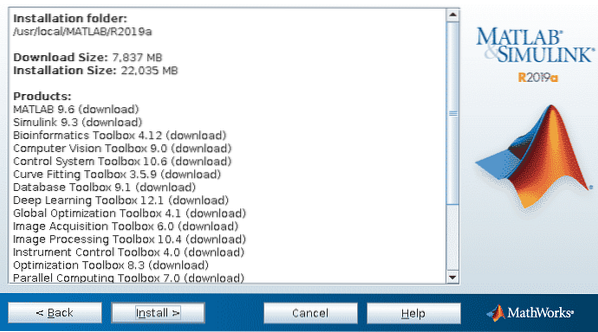
Het installatieproces begint en kan lang duren, afhankelijk van de producten die u enkele stappen hierboven hebt geselecteerd.

MatLab kan aanbevelen om afhankelijkheden toe te voegen, in dit geval vraagt het om een compiler, klik op Volgende.
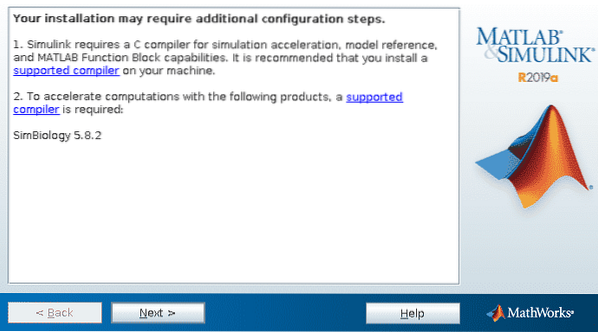
Dan hebben we MatLab geïnstalleerd, klik op Voltooien.
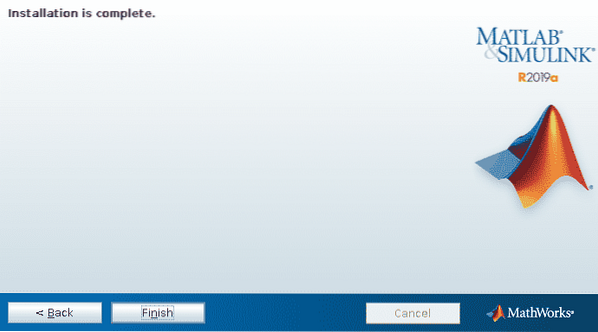
Ik heb gcc maar MatLab raadt nog steeds aan om een compiler te installeren, om een C-compiler te installeren die wordt ondersteund door MatLab zoals aanbevolen, voer gewoon uit:
apt installeer gfortran -y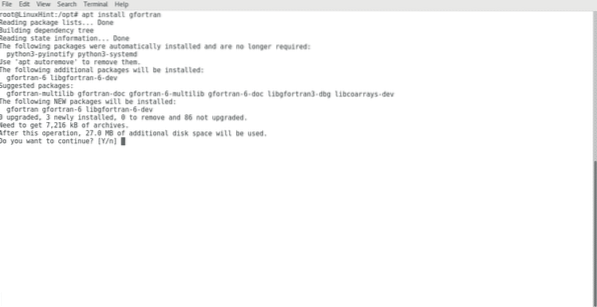
MatLab-type openen op de console matlab

De opdracht start MatLab die om e-mailadres en wachtwoord zal vragen:
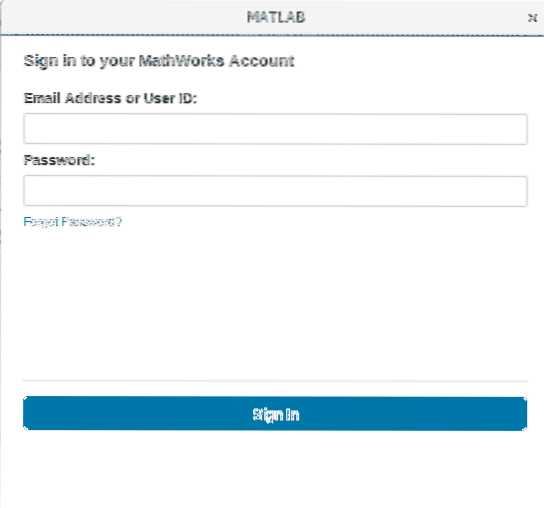
Eindelijk is MatLab geïnstalleerd en klaar voor gebruik.
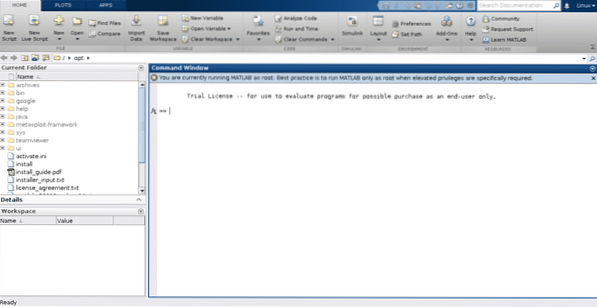
Opmerking MatLab raadt niet aan om als root te worden gebruikt, tenzij dat nodig is.
Ik hoop dat je dit artikel nuttig vond om aan de slag te gaan met Matlab. Blijf Linux volgen Hint voor meer tips en updates over Linux.
 Phenquestions
Phenquestions


